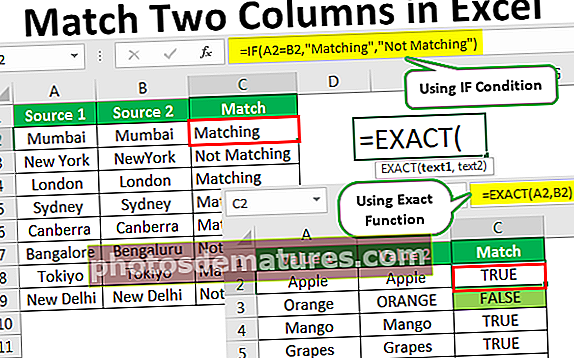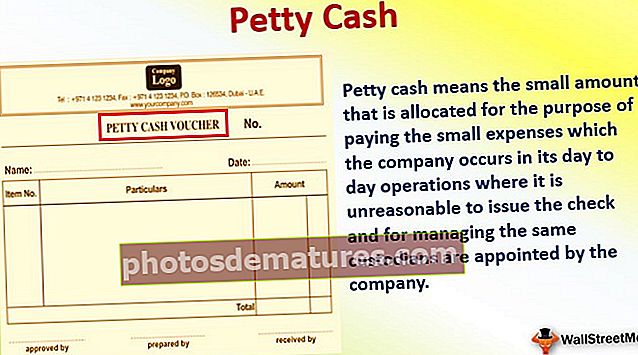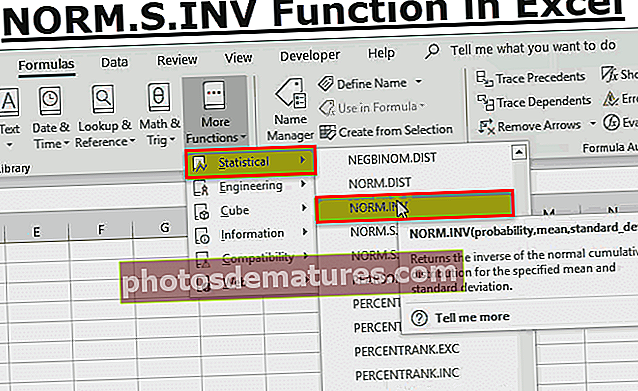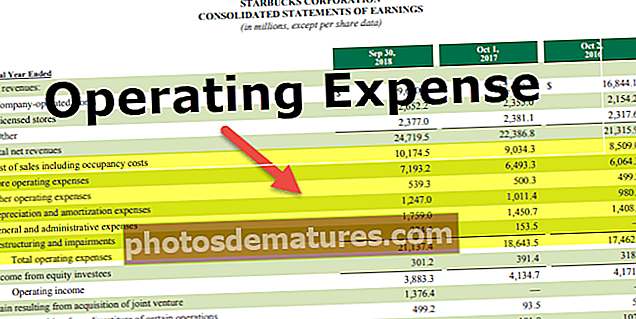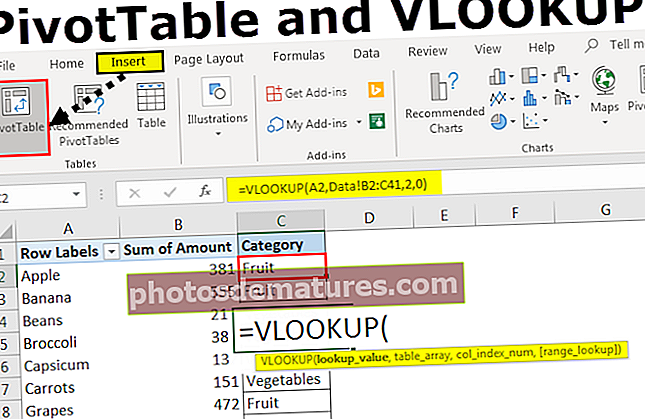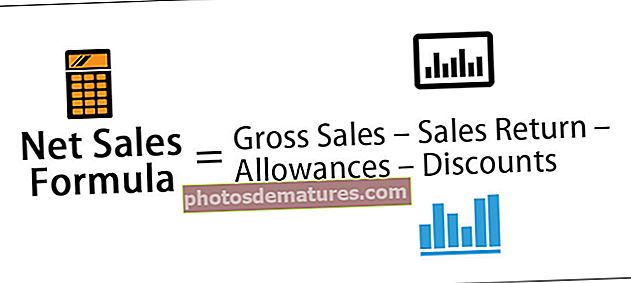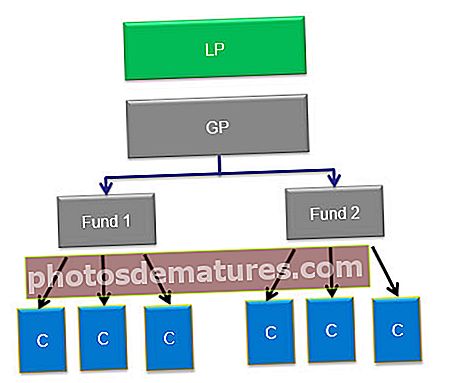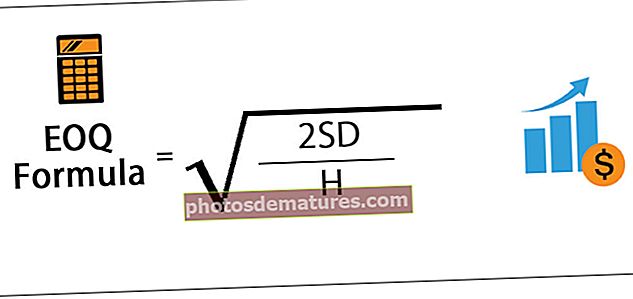కన్సాలిడేట్ టూల్ ఉపయోగించి ఎక్సెల్ లో కన్సాలిడేట్ డేటాను ఎలా ఉపయోగించాలి?
ఎక్సెల్ లో కన్సాలిడేట్ డేటా అంటే ఏమిటి?
ఎక్సెల్ లో పనిచేసేటప్పుడు మనకు వేర్వేరు వర్క్షీట్లలో చాలా డేటా అందుబాటులో ఉంది మరియు ఒకే వర్క్షీట్లో డేటాను విలీనం చేయాలనుకుంటే లేదా ఏకీకృతం చేయాలనుకుంటే ఎక్సెల్ ఒక ఫంక్షన్ను కలిగి ఉంటుంది, డేటాను కలిగి ఉన్న అన్ని వర్క్షీట్లను ఏకీకృతం చేయాల్సిన అవసరం ఉంది, కన్సాలిడేట్ బటన్ డేటా టాబ్ యొక్క డేటా టూల్స్ విభాగంలో అందుబాటులో ఉంది.
ఎక్సెల్ లో కన్సాలిడేట్ టూల్ గురించి మీకు తెలియకపోతే, ఈ వ్యాసం ఎక్సెల్ లో కన్సాలిడేట్ టూల్ యొక్క డైనమిక్స్ అర్థం చేసుకోవడానికి మీకు సహాయపడుతుంది.
మేము వేర్వేరు వ్యక్తుల నుండి డేటాను స్వీకరించినప్పుడు సాధారణంగా వ్యవహరించడానికి చాలా వర్క్షీట్లను పొందుతాము. ప్రతిదీ ఏకీకృతం చేయడం ముఖ్యంగా ఇంటర్మీడియట్ లెవెలర్లకు చాలా కష్టమైన పని. నా కెరీర్ యొక్క ప్రారంభ భాగంలో, నేను విస్తృత వనరుల నుండి డేటాను పొందాను.
ఉదాహరణకు, జోనల్ హెడ్ల నుండి 4 వేర్వేరు జోన్ల నుండి అమ్మకాల డేటాను పొందడానికి నేను ఉపయోగించాను. నాలుగు వేర్వేరు మండలాల్లో 4 వేర్వేరు వర్క్షీట్లు ఉన్నాయి. డేటా చివరలో, నేను ప్రతిదీ ఒక వర్క్షీట్కు సమిష్టిగా మరియు విశ్లేషణ ప్రయోజనాల కోసం డేటాబేస్ను సృష్టించవలసి ఉంది. నేను కాపీ & పేస్ట్ యొక్క సాంప్రదాయ పద్ధతిని మాన్యువల్గా చేస్తున్నాను.
కానీ నేను క్రొత్త విషయాలను నేర్చుకోవడానికి కొంత సమయం గడిపాను మరియు సాధనాలను ఏకీకృతం చేయడం వాటిలో ఒకటి మరియు కనీస ప్రయత్నాలతో డేటాను సమకూర్చడానికి ఇది నాకు చాలా సహాయపడింది.
ఎక్సెల్ లో డేటాను ఏకీకృతం చేయడం ఎలా? (ఉదాహరణతో దశల వారీగా)
మీరు ఈ కన్సాలిడేట్ డేటా ఎక్సెల్ మూసను ఇక్కడ డౌన్లోడ్ చేసుకోవచ్చు - డేటా ఎక్సెల్ మూసను ఏకీకృతం చేయండినా వద్ద నాలుగు వేర్వేరు ప్రాంతాల నుండి నాలుగు వేర్వేరు వర్క్షీట్లలో అమ్మకాల డేటా ఉంది.

ప్రతి ఒక్కటి ఒకే ఆకృతిని మరియు ఒకే సంఖ్యలో వరుసలు మరియు నిలువు వరుసలను కలిగి ఉంటాయి. నేను అన్ని షీట్లను పేరున్న ఒకే షీట్కు ఏకీకృతం చేయాలి సారాంశం.
నేను ఇతర 4 షీట్లలో ఉన్నట్లే అదే మూసను సృష్టించాను.

- దశ 1: షీట్ సారాంశంలో పై మూసను సృష్టించిన తరువాత, మేము 4 వేర్వేరు ప్రాంతాలను ఏకీకృతం చేయాలనుకుంటున్న సెల్ B2 ని ఎంచుకోండి.

- దశ 2: ఇప్పుడు డేటా> కన్సాలిడేట్ కి వెళ్ళండి

- దశ 3: మీరు కన్సాలిడేట్ ఎంపికను ఎంచుకున్న తర్వాత మీరు క్రింది విండోను చూస్తారు.

- దశ 4: మేజిక్ చేయాల్సిన విండో ఇది. మొదట, ఈ డ్రాప్-డౌన్ జాబితా నుండి ఫంక్షన్ డ్రాప్-డౌన్ జాబితాను చూస్తాము, మన రకాన్ని ఏకీకృతం చేయాలి. ఇక్కడ మేము ఎక్సెల్ లో SUM ఫంక్షన్ను ఎంచుకోవాలి ఎందుకంటే మేము అన్ని జోన్ అమ్మకాల డేటాను ఏకీకృతం చేస్తున్నాము మరియు సారాంశ నివేదికను సృష్టిస్తున్నాము. కాబట్టి ఈ ఎంపిక కింద SUM ని ఎంచుకోండి.
- దశ 5: తదుపరి దశ 4 వేర్వేరు ప్రాంత షీట్లకు సూచన ఇవ్వడం. రిఫరెన్స్ బాక్స్పై క్లిక్ చేసి, అన్ని జోన్ షీట్ యొక్క మొదటి షీట్కు వెళ్లండి, అనగా. దక్షిణ.పరిధిని ఎంచుకున్న తరువాత జోడించు బటన్ క్లిక్ చేయండి.

- దశ 6: జోడించు బటన్ పై క్లిక్ చేసిన తరువాత అది అన్ని సెల్ రిఫరెన్సులకు సూచనలను జతచేస్తుంది.

- దశ 7: అదేవిధంగా, మిగతా అన్ని ప్రాంతాల షీట్ల కోసం ఎక్సెల్ లింక్ను సృష్టించండి. చివరగా, ఇది ఇలా కనిపిస్తుంది.

- దశ 8: ఇప్పుడు OK బటన్ పై క్లిక్ చేయండి, మీ ఏకీకృత డేటా ఎటువంటి లోపాలు లేకుండా సిద్ధంగా ఉంది.

- దశ 9: ఇప్పుడు మేము సారాంశ నివేదికను సృష్టించాము, ఇది డైనమిక్ నివేదిక కాదు ఎందుకంటే మేము ఇతర పట్టికలకు లింక్ను సృష్టించలేదు. ఏవైనా మార్పులు ఉంటే పట్టికలు ఒకే విధంగా ఉంటాయి మరియు ఈ సందర్భంలో మా నివేదిక తప్పు అవుతుంది. నివేదికను డైనమిక్ చేయడానికి మేము టేబుల్ను ఇతర షీట్లకు లింక్ చేయాలి.
- దశ 10: కన్సాలిడేట్ డైలాగ్ బాక్స్లో చెక్ బాక్స్ ఎంచుకోండి మూల డేటాకు లింక్లను సృష్టించండి. OK పై క్లిక్ చేయండి.

అప్పుడు అది ప్రక్రియను పూర్తి చేస్తుంది.

- దశ 11: ఇప్పుడు అది SUM ఫంక్షన్ను సృష్టించింది. స్ప్రెడ్షీట్ యొక్క కుడి వైపున ప్లస్ (+) చిహ్నం ఉంది, విడిపోవడాన్ని చూడటానికి ప్లస్ (+) చిహ్నంపై క్లిక్ చేయండి.

ఏకీకృతం చేయడానికి ఇతర ఎంపికలు
- ఫంక్షన్: కన్సాలిడేట్ సాధనంలో అందుబాటులో ఉన్న అన్ని ఫంక్షన్ల జాబితా ఇది. మీరు ఎక్సెల్, మొదలైన వాటిలో SUM, AVERAGE, COUNT, MAX, MIN ఫంక్షన్ ఉపయోగించవచ్చు
- సూచన: ఒకే షీట్కు డేటాను ఏకీకృతం చేయడానికి మేము వేర్వేరు షీట్ల పరిధులను ఎంచుకోవాలి.
- బ్రౌజ్ చేయండి: ఇది కన్సాలిడేట్ ఎంపిక యొక్క అందం. ఇది ఒకే వర్క్బుక్ నుండి ఏకీకృతం కావడమే కాకుండా ఇతర వర్క్బుక్ల నుండి డేటాను పొందగలదు.
- జోడించి తొలగించు: ఇక్కడ మేము అన్ని సూచనలను జోడించవచ్చు మరియు తొలగించవచ్చు.
- పై వరుస: ఎగువ వరుసను అడ్డు వరుస శీర్షికలుగా ఉపయోగించండి
- ఎడమ కాలమ్: డేటా యొక్క ఎడమ వైపు నిలువు వరుస శీర్షికలుగా ఉపయోగించండి.
- మూల డేటాకు లింక్లను సృష్టించండి: ఇది నివేదికను డైనమిక్గా చేస్తుంది. ఏకీకృత ఐచ్ఛికం నివేదికను నిజమైన డైనమిక్గా మార్చడానికి అన్ని ఇతర షీట్లకు సూత్రాన్ని సృష్టిస్తుంది.
గుర్తుంచుకోవలసిన విషయాలు
- ఏకీకృతం కింద, అన్ని వర్క్షీట్ల ఎంపిక శ్రేణులు వర్క్షీట్లలో ఒకే విధంగా ఉండాలి.
- ఏకీకృత ఎంపికలో మనం ఎలాంటి ఫంక్షన్ అయినా ఉపయోగించవచ్చు.